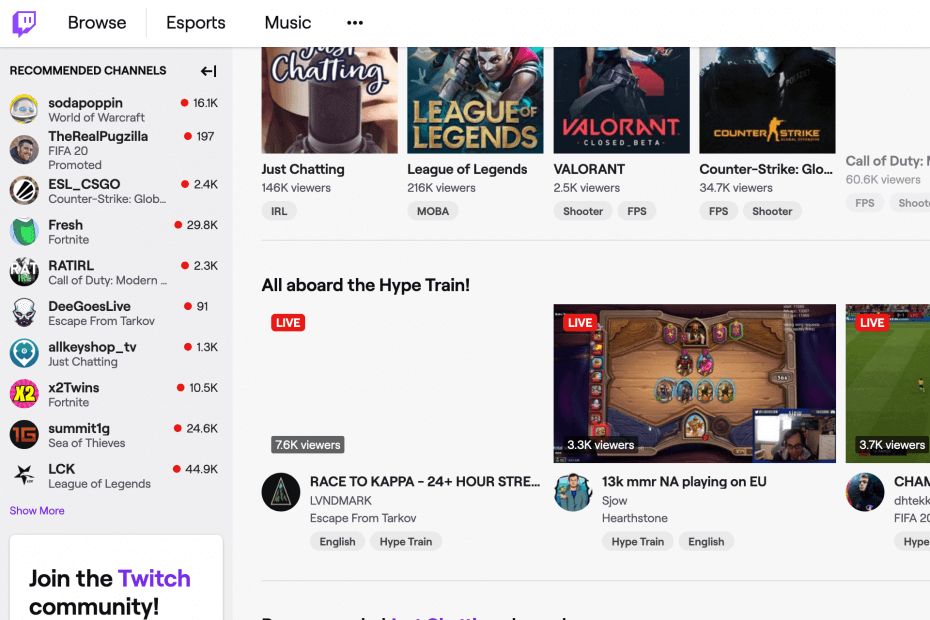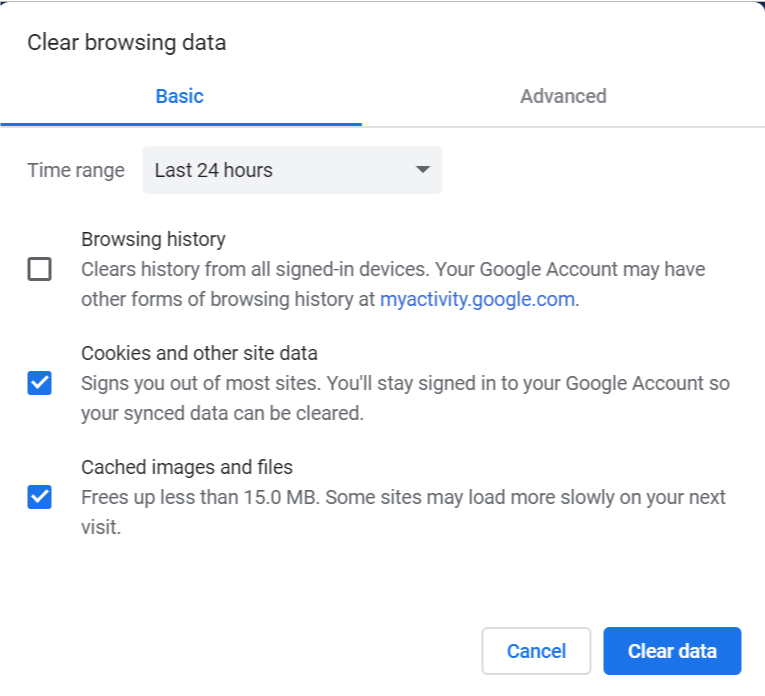- Ako nemate zvuka na nekim streamovima Twitcha, to bi mogao biti problem s vašim preglednikom.
- Još jedan razlog zbog kojeg zvuk Twitch ne radi na nekim streamovima mogao bi biti problematični upravljački program.
- Prikladno rješenje, ako nemate zvuka u streamu, jest pokušati koristiti drugi preglednik.
- Također biste trebali pokušati koristiti namjenski softver za ažuriranje i popravak upravljačkih programa.

Ovaj softver će popraviti uobičajene računalne pogreške, zaštititi vas od gubitka datoteka, zlonamjernog softvera, kvara hardvera i optimizirati vaše računalo za maksimalne performanse. Riješite probleme s računalom i uklonite viruse sada u 3 jednostavna koraka:
- Preuzmite alat za popravak računala Restoro koji dolazi s patentiranim tehnologijama (patent dostupan ovdje).
- Klik Započni skeniranje kako biste pronašli probleme sa sustavom Windows koji bi mogli uzrokovati probleme s računalom.
- Klik Popravi sve za rješavanje problema koji utječu na sigurnost i performanse vašeg računala
- Restoro je preuzeo 0 čitatelji ovog mjeseca.
Twitch je jedna od najvećih svjetskih platformi za streaming uživo koja korisnika mogu koristiti putem Web stranica Twitch ili app.
Međutim, neki su korisnici u postovima na forumu rekli da ne mogu čuti određene tokove Twitcha koje prate.
Korisnici koji koriste platformu više nisu izvještavali o zvučnom problemu Twitcha preglednicima.
Kako mogu popraviti zvuk za Twitch streamove
1. Upotrijebite alternativni preglednik
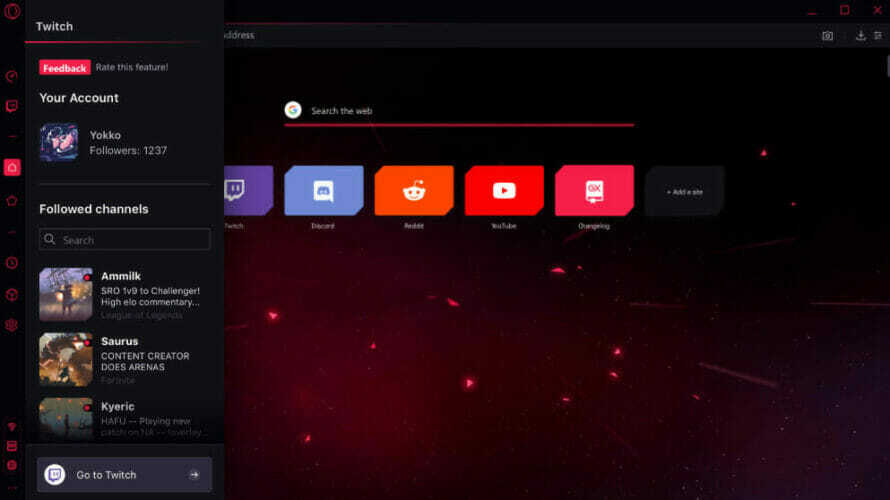
Možda ćete moći čuti isti Twitch stream s drugim preglednikom.
Dolje preporučeni preglednik dobra je alternativa Chromeu koji uključuje brojne značajke koje nećete pronaći u Googleovom pregledniku.
Na primjer, geste miša, uslužni program zaslona i ušteda baterije tri su značajke koje nisu u Chromeu.
Ovaj preglednik također sadrži ugrađene postavke prilagodbe. Korisnici mogu konfigurirati različite aspekte korisničkog sučelja i početne stranice putem kartice Postavke, kao i tipkovničkih prečaca.
Ovaj sjajni alat također uključuje ugrađeni mračni način, a njegovi korisnici mogu prilagoditi preglednik Chromeovim proširenjima.
Moramo napomenuti da je GX posebna verzija preglednika, posebno dizajnirana za igranje igara.
Twitch je integriran i korisnici mogu gledati Twitch streamove za kanale koje prate izravno s bočne trake u GX-u.
Ostale korisne značajke:
- Korisnici mogu pretraživati određene kartice pomoću alata za pretraživanje kartica
- Ugrađeni, potpuno besplatni VPN
- Uključuje ugrađeni blokator oglasa za blokiranje oglasa
- Bočna traka uključuje ugrađeni glazbeni player i aplikacije za razmjenu poruka

Opera GX
Osigurajte besprijekorno Twitch iskustvo korištenjem integriranih značajki Opera GX.
2. Ažurirajte i popravite upravljačke programe audio uređaja

- Pritisnite Win + X na tipkovnici.
- Odaberite Upravitelj uređaja s popisa.

- Pronađite audio uređaj koji želite ažurirati.
- Desnom tipkom miša kliknite je i odaberite Ažuriraj upravljački program.
- Odaberite Automatski traži vozače.
- Instalirajte preporučene upravljačke programe.
Ako želite znatno pojednostaviti postupak i osigurati dugoročno rješenje ovog problema, preporučujemo da isprobate specijalizirani softver za ažuriranje upravljačkih programa poput DriverFix.
⇒ Nabavite DriverFix
3. Odaberite stereo postavku za audio uređaje
- Desnom tipkom miša kliknite ikonu zvuka (zvučnika) na traci sustava Windows.
- Zatim kliknite Otvorite postavke zvuka do otvorite Postavke.
- Klik Upravljačka ploča zvuka za otvaranje prozora prikazanog izravno ispod.
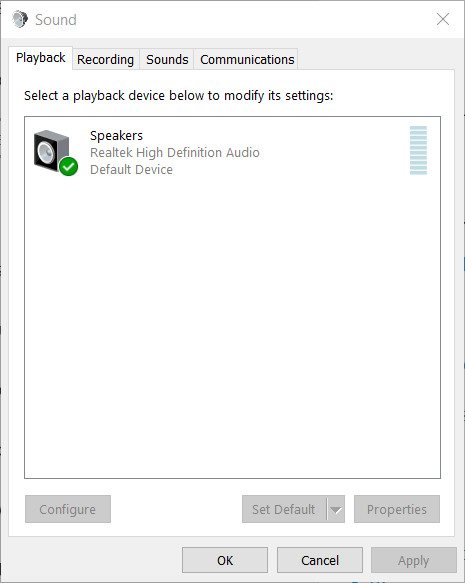
- Odaberite audio uređaj koji koristite za preslušavanje Twitch stream-a.
- Zatim kliknite Konfigurirati dugme.
- Odaberite Stereo opcija ako nije odabrana.
- Zatim kliknite Sljedeći > Završi primijeniti novu postavku.
Bilješka: Ova je razlučivost preciznije za korisnike koji trebaju popraviti zvuk streamova za audio uređaje s omogućenim surround zvukom.
4. Onemogućite audio poboljšanja
- Desnom tipkom miša kliknite ikonu zvučnika na sistemskoj ladici i odaberite Sounds na kontekstnom izborniku.
- Zatim odaberite Reprodukcija tab.
- Desnom tipkom miša kliknite navedeni audio uređaj koji koristite i odaberite Svojstva za otvaranje svojstava zvučnika.
- Odaberite Poboljšanja kartica prikazana izravno ispod.

- Odaberite Onemogućite sva poboljšanja potvrdni okvir.
- Pritisnite Prijavite se dugme.
- pritisni u redu gumb za zatvaranje prozora.
5. Resetirajte preglednik
Google Chrome
- Pritisnite Prilagodi i kontroliraj Google Chrome gumb izbornika krajnje desno na URL traci tog preglednika.
- Odaberi Postavke da otvorite tu karticu u Chromeu.
- Pomaknite se prema dolje Postavke i kliknite Napredna.
- Zatim se pomaknite dalje i kliknite Vratite postavke na izvorne zadane vrijednosti opcija.
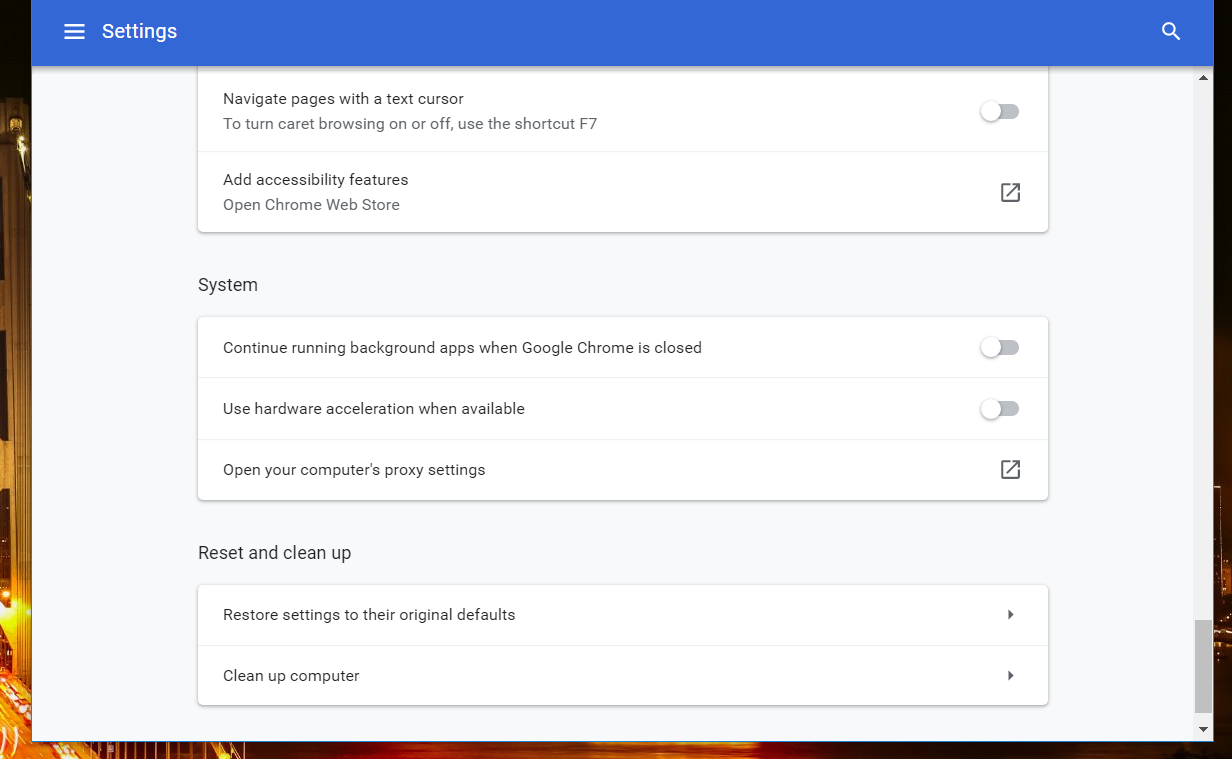
- Odaberite Resetiranje postavki opcija.
Firefox
- Pritisnite Otvori izbornik gumb s desne strane Firefoxove URL alatne trake.
- Odaberite Pomozite opcija.
- Zatim odaberite Rješavanje problema da otvorite karticu na snimci izravno ispod.
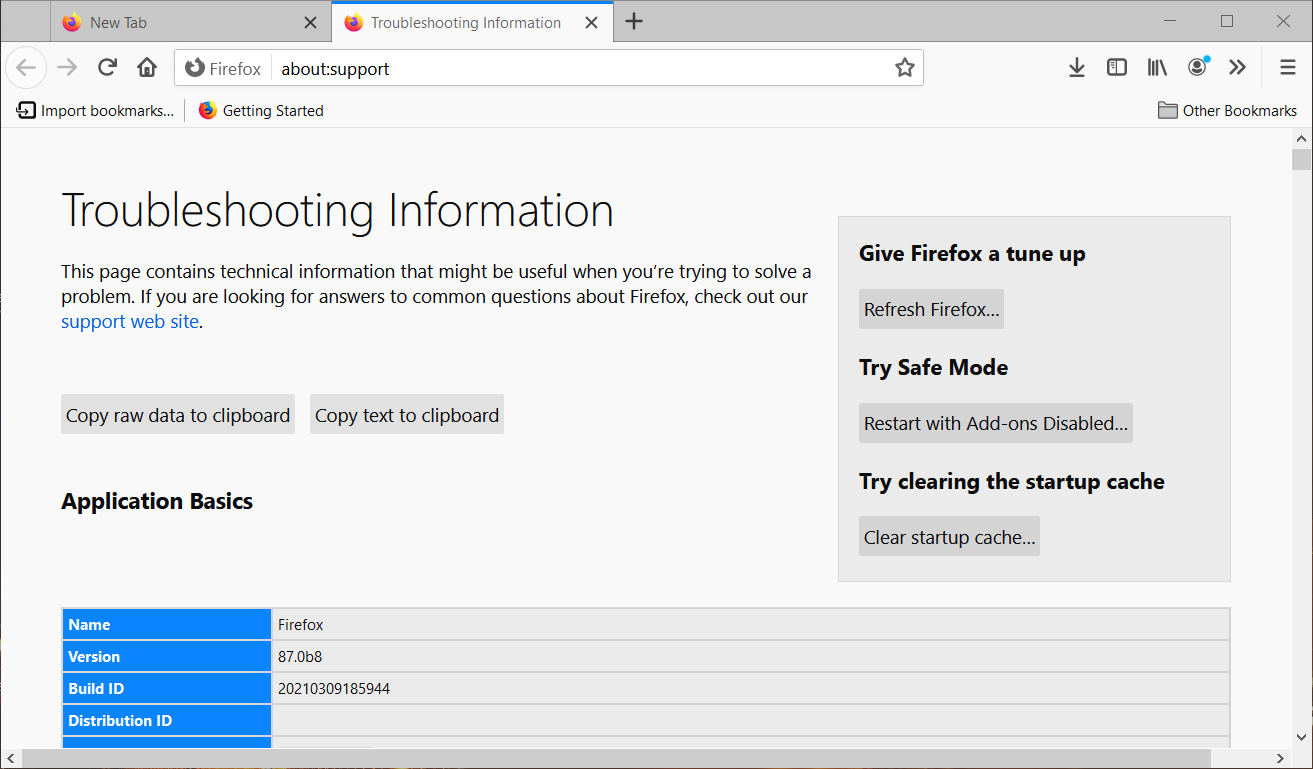
- Klik Osvježite Firefox za resetiranje preglednika.
Microsoft Edge
- Pritisnite tipkovni prečac Alt + F na Edgeu.
- Klik Resetiranje postavki s lijeve strane kartice Postavke.
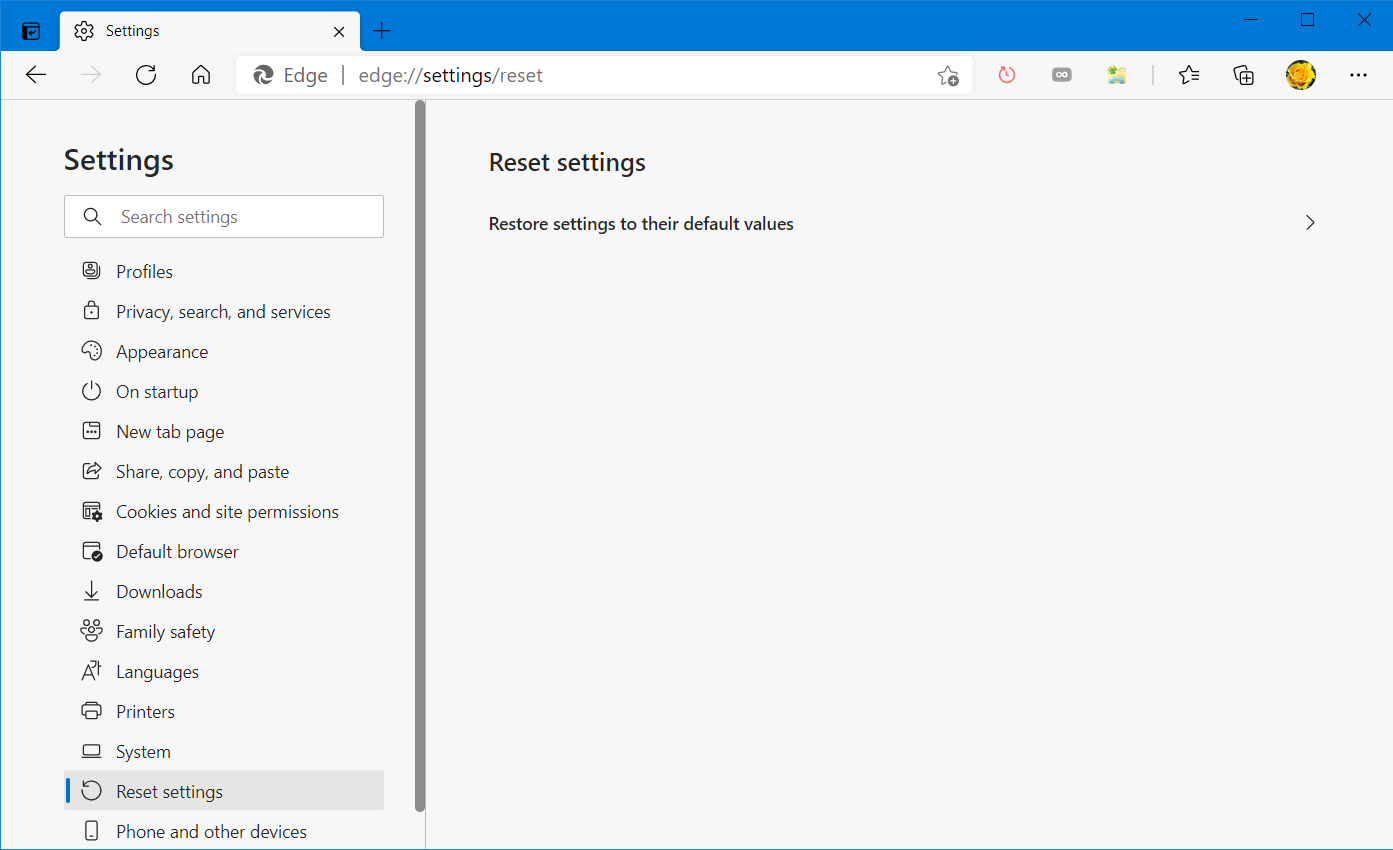
- Odaberite Vratite postavke na zadane vrijednosti opcija.
- pritisni Gumb za poništavanje potvrditi.
6. Pokrenite rješavanje problema reprodukcije zvuka
- Pritisnite tipke tipkovnice Windows i R istovremeno da biste otvorili alat za pretraživanje.
- Tip rješavanje problema u okviru za pretraživanje.
- Zatim kliknite Rješavanje problemapostavke da biste otvorili Postavke kao na snimci izravno ispod.
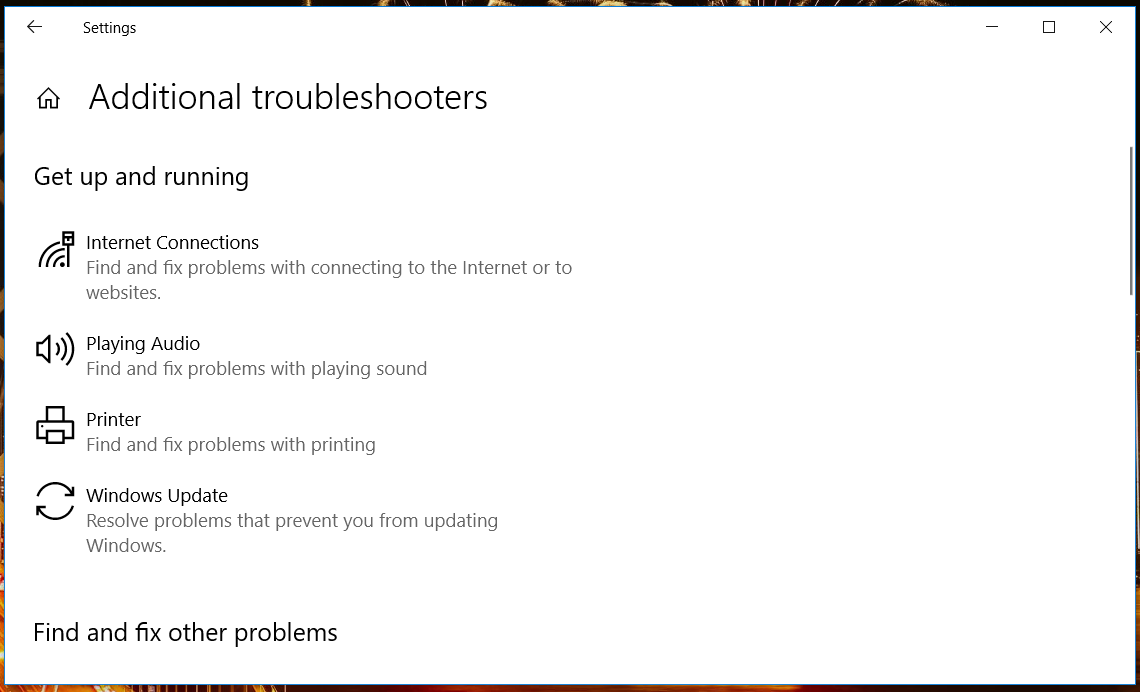
- Odaberite alat za rješavanje problema Reproduciranje zvuka i pritisnite Pokrenite rješavanje problema dugme.
Gore navedene potencijalne rezolucije mogu biti popraviti Twitch problema sa zvukom tako da možete još jednom preslušati određene tokove.
Ako vam i dalje trebaju drugi popravci, možete poslati kartu za podršku putem Twitcha Kontaktirajte nas stranicu.
 I dalje imate problema?Popravite ih pomoću ovog alata:
I dalje imate problema?Popravite ih pomoću ovog alata:
- Preuzmite ovaj alat za popravak računala ocijenjeno odličnim na TrustPilot.com (preuzimanje započinje na ovoj stranici).
- Klik Započni skeniranje kako biste pronašli probleme sa sustavom Windows koji bi mogli uzrokovati probleme s računalom.
- Klik Popravi sve za rješavanje problema s patentiranim tehnologijama (Ekskluzivni popust za naše čitatelje).
Restoro je preuzeo 0 čitatelji ovog mjeseca.